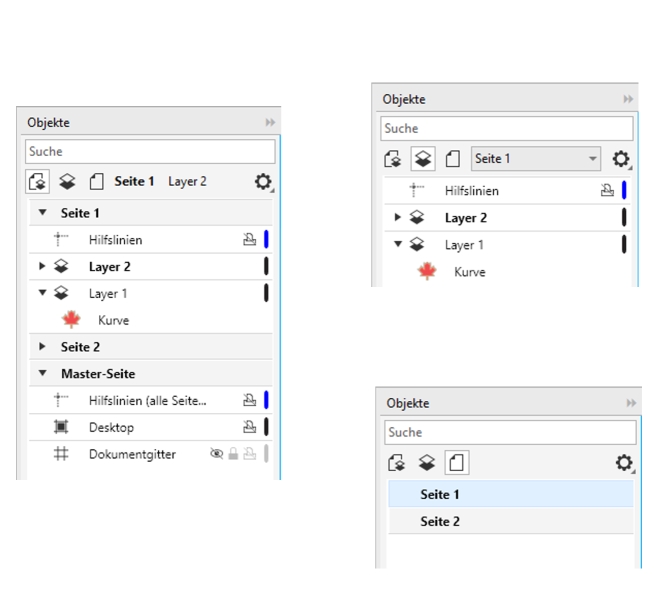
So zeigen Sie Seiten, Ebenen und Objekte im Andockfenster „Objekte" an
So klappen Sie Ebenen, Seiten und Gruppen vollständig auf
So schalten Sie die Ansicht einer Ebene um
Die Ansichten im Andockfenster Objekte ermöglichen es, die Komponenten der Dokumente auf verschiedene Weisen anzuzeigen. Die Ansicht, die Sie wählen, hängt von der Komplexität Ihres Dokuments und der anstehenden Aufgabe ab. In einem langen Dokument mit vielen Seiten können Sie z. B. die Ansicht auf die Seiten beschränken, sodass Sie leichter im Dokument navigieren können und immer nur jeweils eine Seite angezeigt wird. In der Ansicht Ebenen und Objekte können Sie alle Ebenen anzeigen, die die ausgewählte Seite betreffen.
Verfügbare Ansichten: Seiten, Ebenen und Objekte (links); Ebenen und Objekte (oben rechts); Seiten (unten rechts)
Sie können zudem die Ansicht einer Ebene von einem Farbansichtsmodus wie Normal oder Erweitert auf die Umrissansicht umschalten. Diese für komplexe Projekte nützliche Funktion ermöglicht es Ihnen, den Ansichtsmodus jeder Ebene zu steuern. Der Befehl Ansicht ![]() Umriss hingegen gilt für alle Ebenen eines Projekts. Sie können auch die Farben der Umrisslinien ändern.
Umriss hingegen gilt für alle Ebenen eines Projekts. Sie können auch die Farben der Umrisslinien ändern.
Das Andockfenster Objekte zeigt Miniaturansichten der Objekte an, damit Sie diese leichter identifizieren können. Sie können die Größe der Miniaturansichten der Objekte vergrößern oder verkleinern.
Weitere Informationen dazu, wie Doppelseitenanzeigen Ebenen beeinflussen, finden Sie unter So zeigen Sie Doppelseiten an.
Informationen darüber, wie Ebenen betroffen werden, wenn Sie eine Datei in einer früheren Version von CorelDRAW sichern, finden Sie unter So speichern Sie Zeichnungen.
| So zeigen Sie Seiten, Ebenen und Objekte im Andockfenster „Objekte" an |
|
| 1 . | Wenn das Andockfenster Objekte nicht geöffnet ist, klicken Sie auf Objekt |
| 2 . | Führen Sie eine der folgenden Aufgaben durch: |
|
Klicken Sie auf die Schaltfläche Seiten anzeigen
|
|
|
Klicken Sie auf die Schaltfläche Ebenen und Objekte anzeigen
|
|
|
Klicken Sie auf die Schaltfläche Seiten, Ebenen und Objekte anzeigen
|
|
|
Ausgewählte Objekte im Andockfenster Objekte anzeigen
|
Klicken Sie auf die Schaltfläche Optionen
|
|
Unter jeder Seite im Andockfenster Objekte Masterebenen anzeigen
|
Klicken Sie auf die Schaltfläche Optionen
|
Der Name der aktiven Ebene wird zusammen mit dem Typ des aktuell ausgewählten Objekts in der Statusleiste unten im Anwendungsfenster angezeigt. Der Name der aktiven Seite und Ebene wird ebenfalls oben im Andockfenster Objekte angezeigt.
Wenn Sie ein Dokument mit Doppelseiten anzeigen wollen, siehe So zeigen Sie Doppelseiten an..
| So klappen Sie Ebenen, Seiten und Gruppen vollständig auf |
|
| • | Klicken Sie im Andockfenster Objekte bei gedrückter Strg-Taste links neben den Ebenen-, Seiten- oder Gruppennamen. |
| So schalten Sie die Ansicht einer Ebene um |
|
| • | Klicken Sie im Andockfenster Objekte mit der rechten Maustaste auf eine Ebene und klicken Sie auf Zur Umrissansicht wechseln oder Zur Farbansicht wechseln. |
Diese Funktion ermöglicht es Ihnen, den Ansichtsmodus jeder Ebene einzeln zu steuern, wohingegen der Befehl Ansicht ![]() Umriss und andere Ansichtsbefehle für alle Ebenen eines Projekts gelten.
Umriss und andere Ansichtsbefehle für alle Ebenen eines Projekts gelten.
Sie können auch den Mauszeiger rechts neben dem Ebenennamen platzieren und bei gedrückter Strg-Taste auf das Ebenenfarbsymbol klicken.
| So ändern Sie die Farbe der Umrisslinien |
|
| • | Klicken Sie im Andockfenster Objekte auf die Ebenenfarbleiste, die rechts neben dem Ebenennamen angezeigt wird, und wählen Sie eine Farbe. |
| Objekte auf der Ebene werden bei Verwendung der Umrissansicht (Ansicht |
| So ändern Sie die Größe der Miniaturansichten von Objekten |
|
| • | Verschieben Sie unten im Andockfenster Objekte den Regler Größe der Liste ändern. |
Die in der Hilfe dokumentierten Funktionen sind in der Vollversion von CorelDRAW Graphics Suite 2019 verfügbar. Einige Funktionen sind in dieser Version des Produkts möglicherweise nicht verfügbar.